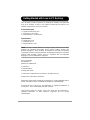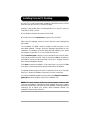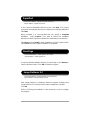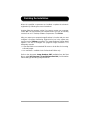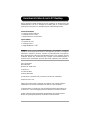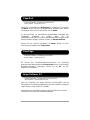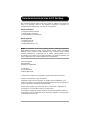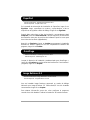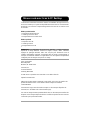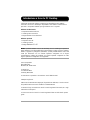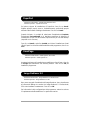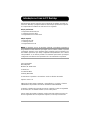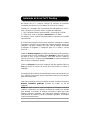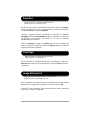La página se está cargando...
La página se está cargando...
La página se está cargando...
La página se está cargando...
La página se está cargando...
La página se está cargando...
La página se está cargando...
La página se está cargando...
La página se está cargando...

9
Este documento brinda instrucciones para instalar el software relacionado con
Scan to PC Desktop. Viene en dos versiones: Profesional y Especiál. Los
componentes del software para cada una son los siguientes:
Edición Profesional
¾ PaperPort Professional 10.0
¾ OmniPage Pro 14.0 Office
¾ Image Retriever 5.2 Professional
Edición Especiál
¾ PaperPort 10.0 SE
¾ OmniPage SE 3.0
¾ Image Retriever 5.2 SE
NOTA: Los productos Scan to PC Desktop, incluidos OmniPage, PaperPort y
Image Retriever existen en inglés, francés, italiano, alemán, español y portugués
brasileño. Estos productos están diseñados para funcionar con un sistema
operativo debidamente configurado con el idioma correspondiente. No se
recomienda ni se soporta el uso de estos productos con sistemas operativos que
están configurados para un idioma distinto del correspondiente.
Xerox Corporation
800 Phillips Rd.
Webster, NY 14580-9791
ScanSoft, Inc.
9 Centennial Drive
Peabody, MA 01944
© 2005 Xerox Corporation y ScanSoft Inc. Reservados todos los derechos.
Impreso en los Estados Unidos de América.
XEROX®, The Document Company®, el logotipo de la X® digitalizada, y los
nombres y números de los productos Xerox mencionados en este documento son
marcas comerciales de XEROX CORPORATION.
ScanSoft y el logotipo de ScanSoft son marcas comerciales o registradas de
ScanSoft, Inc. en los Estados Unidos y en otros países.
Los nombres e imágenes de otros productos mencionados pueden ser marcas
comerciales o marcas registradas de sus respectivas empresas, cuyos derechos
de propiedad se reconocen.
Guía de iniciación de Scan to PC Desktop

10
Instalación de Scan To PC Desktop
En la mayoría de PCs, con tan sólo introducir el CD-ROM de instalación
en la unidad de CD-ROM se ejecutará el programa de instalación de Scan
to PC Desktop.
Sin embargo, si el programa de instalación no se ejecuta automáticamente
en su equipo después de introducir el CD-ROM, haga lo siguiente:
1. Abra el Explorador de Windows para examinar el CD-ROM.
2. Haga doble clic en el programa autorun.exe en el CD-ROM.
De cualquier manera, la pantalla del selector de idioma será la primera
pantalla que muestre el programa de instalación.
El CD-ROM de instalación incluye el software asociado en diferentes
idiomas. Para empezar, seleccione el idioma que desee para la
instalación. Aparecerá otro cuadro de diálogo donde podrá seleccionar
si desea instalar el programa, examinar el CD o visitar el sitio web de
ScanSoft.
Seleccione Instalar programa. Esta acción abrirá una pantalla donde
podrá especificar qué componentes desea instalar. Haga clic en los
cuadros de verificación de cada elemento que desee instalar. Para
obtener la funcionalidad total de Scan to PC Desktop, deje activados todos
los cuadros de verificación (valor predeterminado).
Haga clic en Siguiente para empezar la instalación. Haga clic en Sí en
la pantalla siguiente para aceptar el Acuerdo de licencia y seguir con la
instalación.
Se ejecutará un programa de instalación individual para cada componente
de Scan to PC Desktop. Siga las instrucciones de instalación para cada
componente.
Para obtener ayuda respecto de la instalación en red, consulte el
documento Network installation guide.pdf (en inglés solamente) en el
CD de instalación.
NOTA: En algunos sistemas, antes de que el programa de instalación siga
instalando componentes, se abre una instancia de Windows Installer para
actualizar los archivos del sistema que haga falta. Después de que se
instalan estos archivos, aparece un mensaje que le indica reiniciar el
sistema. Después de que Windows se reinicia, la instalación continúa
automáticamente.

11
Edición Profesional - PaperPort Professional 10.0
Edición Especiál - PaperPort 10.0 SE
En la pantalla de bienvenida de instalación de PaperPort, haga clic en
Siguiente. Luego, especifique su nombre y, opcionalmente, el de su
compañía en el siguiente cuadro de diálogo. Haga clic en Siguiente.
Cuando deba seleccionar el tipo de instalación, recomendamos elegir
Completa. Seleccione Personalizada si desea especificar los directorios
de instalación tanto para los archivos del software PaperPort como para
los archivos del escritorio (digitalizados).
Haga clic en Siguiente y, luego, en Instalar para empezar la instalación
de todos los archivos PaperPort. Una vez completada la instalación del
programa, haga clic en Finalizar.
Una vez instalado Image Retriever, aparecerá un cuadro de diálogo
indicando que Image Retriever 5.2 Professional/SE ha sido instalado
correctamente. Haga clic en Aceptar.
Para obtener información acerca de cómo configurar el programa,
consulte la sección titulada "Finalizar la instalación" de este documento.
PaperPort
Image Retriever 5.2
Acepte el directorio de instalación predeterminado para OmniPage o
haga clic en Examinar para seleccionar otra localización. Para instalar el
programa, haga clic en Aceptar.
OmniPage
Edición Profesional - OmniPage Pro 14.0 Office
Edición Especiál - OmniPage SE 3.0
Edición Profesional - Image Retriever 5.2 Professional
Edición Especiál - Image Retriever 5.2 SE

12
Una vez instalados los componentes especificados, complete el registro
electrónico siguiendo las instrucciones en pantalla.
Aparecerá otro cuadro de diálogo que le preguntará si desea reiniciar
el equipo. Seleccione Sí. Deberá reiniciar el equipo para que los
componentes de Scan to PC Desktop funcionen correctamente. Haga clic
en Finalizar.
Después de que reinicie su equipo, Image Retriever quedará inactivo. Para
que funcione correctamente, deberá configurarlo. Haga clic con el botón
derecho del mouse en el icono de la bandeja del sistema y seleccione el
comando Configuración. Aparecerá el cuadro de diálogo Valores de
Image Retriever. Utilícelo para configurar el programa. Image Retriever
5.2 ha sido diseñado para supervisar:
¾ una carpeta especificada en un servidor de archivos en red o en una
unidad local en busca de imágenes digitalizadas entrantes;
¾ la bandeja de entrada de correo electrónico (sólo está disponible en la
Edición Profesional).
Para obtener información acerca de cómo instalar y utilizar Image
Retriever, consulte el archivo Image Retriever PDF (disponible en el menú
Inicio en (Todos los) Programas > ScanSoft PaperPort 10.0).
Finalizar la instalación
La página se está cargando...
La página se está cargando...
La página se está cargando...
La página se está cargando...
La página se está cargando...
La página se está cargando...
La página se está cargando...
La página se está cargando...
La página se está cargando...
La página se está cargando...
La página se está cargando...
La página se está cargando...
Transcripción de documentos
Guía de iniciación de Scan to PC Desktop Este documento brinda instrucciones para instalar el software relacionado con Scan to PC Desktop. Viene en dos versiones: Profesional y Especiál. Los componentes del software para cada una son los siguientes: Edición Profesional ¾ PaperPort Professional 10.0 ¾ OmniPage Pro 14.0 Office ¾ Image Retriever 5.2 Professional Edición Especiál ¾ PaperPort 10.0 SE ¾ OmniPage SE 3.0 ¾ Image Retriever 5.2 SE NOTA: Los productos Scan to PC Desktop, incluidos OmniPage, PaperPort y Image Retriever existen en inglés, francés, italiano, alemán, español y portugués brasileño. Estos productos están diseñados para funcionar con un sistema operativo debidamente configurado con el idioma correspondiente. No se recomienda ni se soporta el uso de estos productos con sistemas operativos que están configurados para un idioma distinto del correspondiente. Xerox Corporation 800 Phillips Rd. Webster, NY 14580-9791 ScanSoft, Inc. 9 Centennial Drive Peabody, MA 01944 © 2005 Xerox Corporation y ScanSoft Inc. Reservados todos los derechos. Impreso en los Estados Unidos de América. XEROX®, The Document Company®, el logotipo de la X® digitalizada, y los nombres y números de los productos Xerox mencionados en este documento son marcas comerciales de XEROX CORPORATION. ScanSoft y el logotipo de ScanSoft son marcas comerciales o registradas de ScanSoft, Inc. en los Estados Unidos y en otros países. Los nombres e imágenes de otros productos mencionados pueden ser marcas comerciales o marcas registradas de sus respectivas empresas, cuyos derechos de propiedad se reconocen. 9 Instalación de Scan To PC Desktop En la mayoría de PCs, con tan sólo introducir el CD-ROM de instalación en la unidad de CD-ROM se ejecutará el programa de instalación de Scan to PC Desktop. Sin embargo, si el programa de instalación no se ejecuta automáticamente en su equipo después de introducir el CD-ROM, haga lo siguiente: 1. Abra el Explorador de Windows para examinar el CD-ROM. 2. Haga doble clic en el programa autorun.exe en el CD-ROM. De cualquier manera, la pantalla del selector de idioma será la primera pantalla que muestre el programa de instalación. El CD-ROM de instalación incluye el software asociado en diferentes idiomas. Para empezar, seleccione el idioma que desee para la instalación. Aparecerá otro cuadro de diálogo donde podrá seleccionar si desea instalar el programa, examinar el CD o visitar el sitio web de ScanSoft. Seleccione Instalar programa. Esta acción abrirá una pantalla donde podrá especificar qué componentes desea instalar. Haga clic en los cuadros de verificación de cada elemento que desee instalar. Para obtener la funcionalidad total de Scan to PC Desktop, deje activados todos los cuadros de verificación (valor predeterminado). Haga clic en Siguiente para empezar la instalación. Haga clic en Sí en la pantalla siguiente para aceptar el Acuerdo de licencia y seguir con la instalación. Se ejecutará un programa de instalación individual para cada componente de Scan to PC Desktop. Siga las instrucciones de instalación para cada componente. Para obtener ayuda respecto de la instalación en red, consulte el documento Network installation guide.pdf (en inglés solamente) en el CD de instalación. NOTA: En algunos sistemas, antes de que el programa de instalación siga instalando componentes, se abre una instancia de Windows Installer para actualizar los archivos del sistema que haga falta. Después de que se instalan estos archivos, aparece un mensaje que le indica reiniciar el sistema. Después de que Windows se reinicia, la instalación continúa automáticamente. 10 PaperPort Edición Profesional - PaperPort Professional 10.0 Edición Especiál - PaperPort 10.0 SE En la pantalla de bienvenida de instalación de PaperPort, haga clic en Siguiente. Luego, especifique su nombre y, opcionalmente, el de su compañía en el siguiente cuadro de diálogo. Haga clic en Siguiente. Cuando deba seleccionar el tipo de instalación, recomendamos elegir Completa. Seleccione Personalizada si desea especificar los directorios de instalación tanto para los archivos del software PaperPort como para los archivos del escritorio (digitalizados). Haga clic en Siguiente y, luego, en Instalar para empezar la instalación de todos los archivos PaperPort. Una vez completada la instalación del programa, haga clic en Finalizar. OmniPage Edición Profesional - OmniPage Pro 14.0 Office Edición Especiál - OmniPage SE 3.0 Acepte el directorio de instalación predeterminado para OmniPage o haga clic en Examinar para seleccionar otra localización. Para instalar el programa, haga clic en Aceptar. Image Retriever 5.2 Edición Profesional - Image Retriever 5.2 Professional Edición Especiál - Image Retriever 5.2 SE Una vez instalado Image Retriever, aparecerá un cuadro de diálogo indicando que Image Retriever 5.2 Professional/SE ha sido instalado correctamente. Haga clic en Aceptar. Para obtener información acerca de cómo configurar el programa, consulte la sección titulada "Finalizar la instalación" de este documento. 11 Finalizar la instalación Una vez instalados los componentes especificados, complete el registro electrónico siguiendo las instrucciones en pantalla. Aparecerá otro cuadro de diálogo que le preguntará si desea reiniciar el equipo. Seleccione Sí. Deberá reiniciar el equipo para que los componentes de Scan to PC Desktop funcionen correctamente. Haga clic en Finalizar. Después de que reinicie su equipo, Image Retriever quedará inactivo. Para que funcione correctamente, deberá configurarlo. Haga clic con el botón derecho del mouse en el icono de la bandeja del sistema y seleccione el comando Configuración. Aparecerá el cuadro de diálogo Valores de Image Retriever. Utilícelo para configurar el programa. Image Retriever 5.2 ha sido diseñado para supervisar: ¾ una carpeta especificada en un servidor de archivos en red o en una unidad local en busca de imágenes digitalizadas entrantes; ¾ la bandeja de entrada de correo electrónico (sólo está disponible en la Edición Profesional). Para obtener información acerca de cómo instalar y utilizar Image Retriever, consulte el archivo Image Retriever PDF (disponible en el menú Inicio en (Todos los) Programas > ScanSoft PaperPort 10.0). 12-
 1
1
-
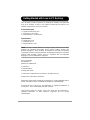 2
2
-
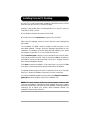 3
3
-
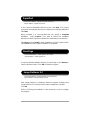 4
4
-
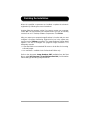 5
5
-
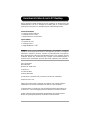 6
6
-
 7
7
-
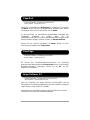 8
8
-
 9
9
-
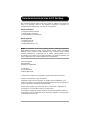 10
10
-
 11
11
-
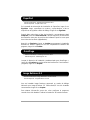 12
12
-
 13
13
-
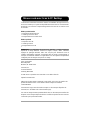 14
14
-
 15
15
-
 16
16
-
 17
17
-
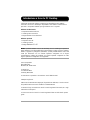 18
18
-
 19
19
-
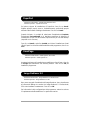 20
20
-
 21
21
-
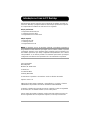 22
22
-
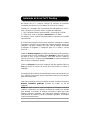 23
23
-
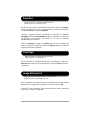 24
24
-
 25
25
Xerox C2424 El manual del propietario
- Tipo
- El manual del propietario
- Este manual también es adecuado para
en otros idiomas
- français: Xerox C2424 Le manuel du propriétaire
- italiano: Xerox C2424 Manuale del proprietario
- English: Xerox C2424 Owner's manual
- Deutsch: Xerox C2424 Bedienungsanleitung
- português: Xerox C2424 Manual do proprietário
Artículos relacionados
-
Xerox M118/M118i El manual del propietario
-
Xerox C2424 Guía del usuario
-
Xerox Scan to PC Desktop Guía de inicio rápido
-
Xerox Scan to PC Desktop Guía del usuario
-
Xerox Scan to PC Desktop Guía de inicio rápido
-
Xerox Scan to PC Desktop Guía de inicio rápido
-
Xerox Scan to PC Desktop Guía de inicio rápido
-
Xerox WORKCENTRE 4118 El manual del propietario
-
Xerox C2424 Guía del usuario